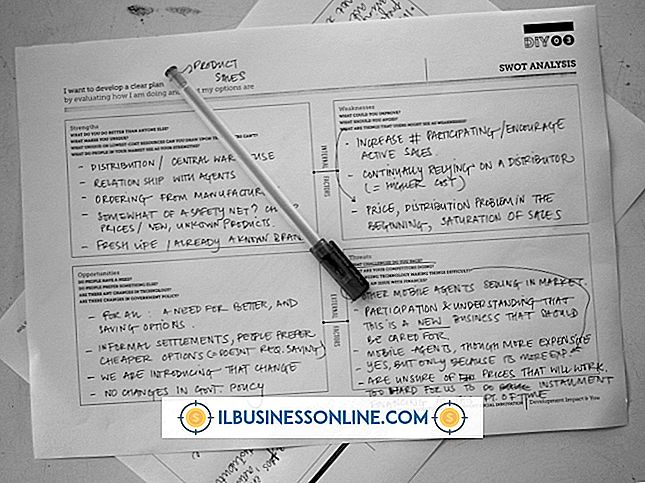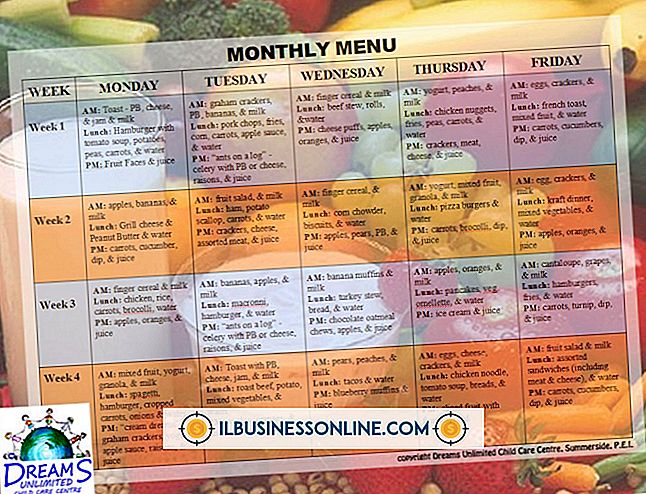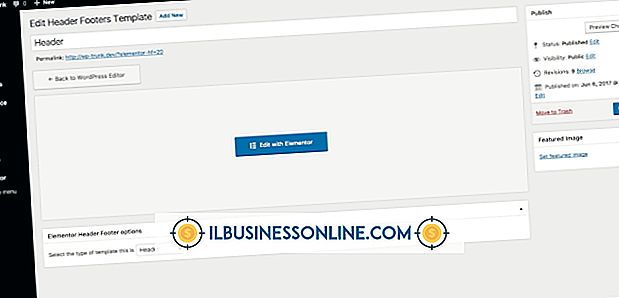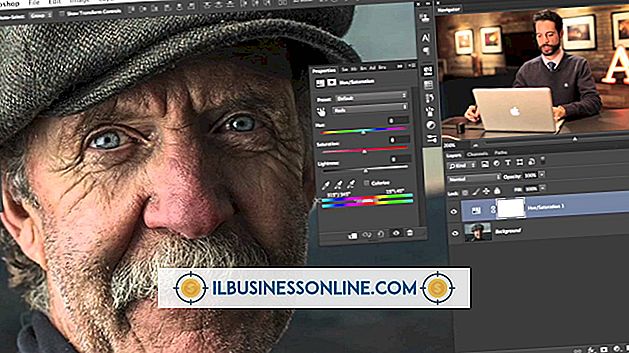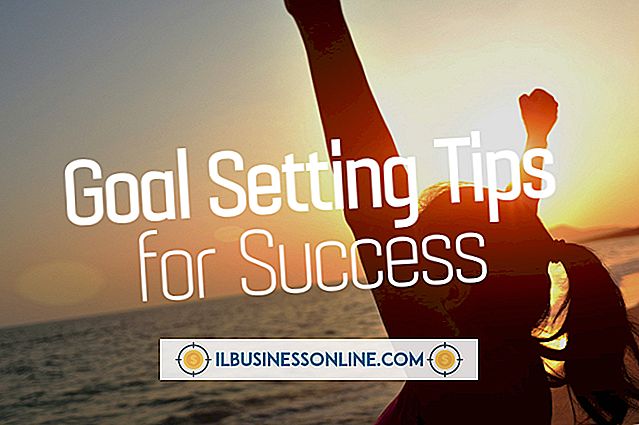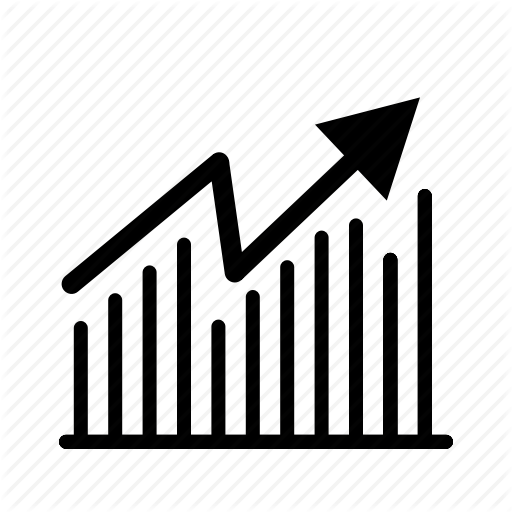Een flikkerend Dell Latitude-scherm repareren

Het moederbord in een Dell Latitude biedt stroom voor alle aangesloten apparaten en stelt de interne hardware in staat met elkaar te praten. Dit omvat de monitor, die via een videokabel op het moederbord kan worden aangesloten. Als het scherm flikkert, is deze kabel mogelijk losgeraakt van het bord. De software die verantwoordelijk is voor het uitvoeren van grafische routines kan ook verantwoordelijk zijn voor videoproblemen. Door de videokabel aan te passen en de videostuurprogramma opnieuw te installeren, kunt u de meeste problemen oplossen bij het flitsen van het scherm.
Sluit de videokabel opnieuw aan
1.
Schakel de Latitude uit. Ontkoppel de wisselstroomadapter en alle stations en apparaten die op de notebookcomputer zijn aangesloten.
2.
Sluit het deksel, draai de computer om en schuif de lipjes op de onderkant van de notebook om de batterij uit te werpen.
3.
Draag een anti-statische polsband om de interne hardware tegen beschadiging te beschermen. Trek de batterij uit de Latitude.
4.
Maak de schroef los, die zich in het midden van de notebook bevindt, als de Latitude een basismontage heeft. Schuif de basiseenheid naar de voorkant van de notebook en leg deze opzij.
5.
Doorzoek de binnenkant van de computer naar een ondersteuningsbeugel voor ondersteuning van lage spanningsverschillen, die zich op sommige modellen naast de draadloze kaart bevindt. Draai de schroeven los waarmee de beugel aan het moederbord is bevestigd. Til de beugel op en controleer of de LVDS-kabel een veilige verbinding heeft met de sleuf op het moederbord.
6.
Ontkoppel de kabels die op de draadloze kaart zijn aangesloten. Draai de Latitude om, open de computer en schuif het scherm zo ver mogelijk naar achteren.
7.
Steek de punt van een plastic pennetje onder de rechterrand van de LED-afdekking. Til de onderkant van het deksel omhoog en beweeg van rechts naar links.
8.
Trek de LED-afdekking van de polssteun. Verwijder de twee schroeven waarmee het toetsenbord aan de Latitude is bevestigd. Schuif het toetsenbord in de richting van de monitor en laat het tegen het LCD-scherm rusten.
9.
Trek de ontgrendelingshendel terug waarmee de toetsenbordkabel op het moederbord is bevestigd. Koppel de kabel los.
10.
Trek de kabel van de monitor naar het moederbord. Controleer of de kabel goed op het bord is aangesloten. Volg de stappen in omgekeerde volgorde om de Latitude opnieuw samen te stellen.
Installeer Video Driver opnieuw
1.
Open een browser en ga naar support.dell.com.
2.
Klik op "Startpagina van stuurprogramma's" en vervolgens "Kies uit een lijst met alle Dell-producten". Klik op 'Doorgaan', 'Laptops', 'Latitude' en selecteer vervolgens uw productnummer in de lijst.
3.
Klik op uw besturingssysteem vanuit de opties. Klik op "Stuurprogramma" en download de nieuwste versie naar de desktop.
4.
Druk op "Windows-R" en typ "devmgmt.msc" in het dialoogvenster. Klik op "OK" of druk op "Enter" om Apparaatbeheer te openen. Dubbelklik op "Beeldschermadapters".
5.
Klik met de rechtermuisknop op de videoadapter en klik vervolgens op "Installatie ongedaan maken". Volg de aanwijzingen op het scherm om het stuurprogramma te verwijderen en start de computer opnieuw op.
6.
Dubbelklik op het stuurprogrammabestand na het opstarten in Windows om de nieuwste versie van het videostuurprogramma te installeren.
Dingen nodig
- Antistatische polsband
- Kleine kruiskopschroevendraaier
- Plastic schrijver
Tips
- Windows laadt een generiek videostuurprogramma nadat u het stuurprogramma van de fabrikant hebt verwijderd. Dit generieke stuurprogramma interfereert niet met de nieuwe software.
- Demontagestappen kunnen variëren, afhankelijk van uw productnummer.
Waarschuwing
- Het openen van de zaak kan uw garantie ongeldig maken.